
Aplikacje internetowe przeszły długą drogę. Dzięki funkcjom takim jak powiadomienia mogą nawet zastąpić tradycyjne aplikacje komputerowe dla wielu osób. Jeśli jednak wolisz, aby powiadomienia Cię nie bombardowały, oto sposób zarządzania powiadomieniami Chrome (i blokowania ich w niektórych aplikacjach).
ZWIĄZANE Z: Jak włączyć „Material Design” Google w Chrome
Zanim wskoczymy, wszystkie te ustawienia powinnybyć identyczne w Chrome na PC, a także na Chromebookach. W tym samouczku używam Chromebooka Flip C302, ale nie powinieneś mieć żadnych problemów. Wygląda inaczej tylko wtedy, gdy włączysz stronę ustawień projektowania materiałów w Chrome, chociaż większość opcji powinna nadal znajdować się w tym samym miejscu.
Masz dwie opcje: możesz przyjąć ogólne podejście i kontrolować powiadomienia dla wszystkich stron internetowych lub zarządzać nimi strona po stronie.
Jak kontrolować powiadomienia dla wszystkich stron internetowych
Jeśli szukasz wyciszenia wszystkich powiadomień Chrome, właśnie to zrobisz. Za pomocą tego ustawienia możesz łatwo zablokować wszystkie powiadomienia, zezwolić na wszystkie powiadomienia lub poprosić o każde z nich.
Najpierw kliknij trzyprzyciskowe menu przepełnienia w prawym górnym rogu okna Chrome.
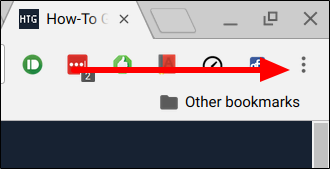
Stamtąd przewiń w dół do „Ustawień” i kliknij na nią.

Na samym dole tej strony znajduje się link „Pokaż ustawienia zaawansowane”. Kliknij to, aby wyświetlić ustawienia zaawansowane.

Jedną z pierwszych sekcji w menu Ustawienia zaawansowane jest „Prywatność”. W tym podtytule jest kilka opcji, ale chcesz kliknąć pole „Ustawienia treści”.

Przewiń w dół w tej sekcji, aż zobaczysz podtytuł „Powiadomienia”. Istnieją tutaj trzy opcje:
- Wszystkie witryny do wyświetlania powiadomień
- Zapytaj, kiedy witryna chce wyświetlać powiadomienia
- Nie zezwalaj żadnej witrynie na wyświetlanie powiadomień
Wybierz swoją truciznę. Przeglądarka będzie musiała uruchomić się ponownie, aby zmiany zaczęły obowiązywać, ale potem powinieneś doświadczyć błogości powiadomień.

Jak zarządzać powiadomieniami dla określonych stron internetowych
Jeśli przypadkowo przyznałeś dostęp do powiadomień do witryny, z której nie chcesz otrzymywać powiadomień (lub odwrotnie), możesz również zarządzać każdą witryną osobno.
Po otwarciu strony internetowej kliknijmałe kółko „i” po lewej stronie paska adresu. Na bezpiecznych stronach internetowych będzie to w rzeczywistości „Bezpieczne” zamiast „i” - to działa tak samo.


Przewiń w dół do sekcji „Powiadomienia” i kliknij pole rozwijane. Ponownie pojawią się trzy opcje:
- Użyj globalnej wartości domyślnej
- Zawsze zezwalaj na tej stronie
- Zawsze blokuj na tej stronie
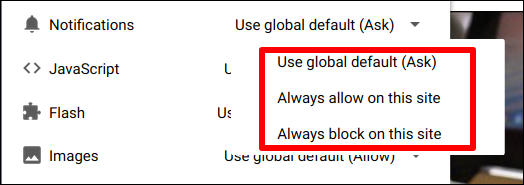
Bam - wybierz preferowane działanie i nazwij to dniem.
Aby efekt zadziałał, musisz odświeżyć stronę, ale to tylko jej zakres. Twoja praca tutaj jest skończona.
Powiadomienia internetowe są zarówno błogosławieństwem, jak i przekleństwem. Na przykład, gdy jestem na Chromebooku, chcę, aby aplikacja internetowa Slack wysyłała powiadomienia, więc nie przegapię żadnych ważnych informacji związanych z pracą. Ale nigdy, pod żadnym pozorem, nie chcę, aby Facebook przesyłać mi powiadomienia. Dzięki tym prostym ustawieniom mogę łatwo dostosować te rzeczy do moich upodobań.








